Sommaire
Aperçu général
1. Où puis-je trouver le mot de passe de mon WiFi ?
Le mot de passe WiFi est le code que vous définissez avec une série de lettres, de chiffres ou de symboles. Parfois, nous créons des mots de passe très compliqués au cas où ils seraient faciles à craquer. Cependant, un mot de passe est également difficile à retenir lorsque vous voulez l'entrer sur un nouvel appareil ou donner votre mot de passe à vos amis ou invités. Alors, s'il vous arrive de l'oublier, où et comment retrouver le mot de passe WiFi ?
Nous avons rassemblé quelques applications utiles et des fonctions intégrées pour retrouver les mots de passe WiFi sur différentes plateformes; Passez à la partie suivante et choisissez une méthode à appliquer en fonction de l'appareil que vous utilisez.
2. Quelle application est capable d'afficher mot de passe WiFi ?
| Plateforme utilisée | Solutions pratiques |
|---|---|
| Pour les utilisateurs de PC | EaseUS Key Finder... Étapes complètes WiFi Password Revealer | Magical Jelly Bean...Étapes complètes MyKeyFinder... Étapes complètes |
| Pour les utilisateurs de Mac | L'application Trousseaux d'accès (Keychain Access)...Étapes complètes Récupérer mot de passe WiFi avec Terminal... Étapes complètes |
| Pour les utilisateurs d'Android et iPhone | Utiliser des moyens directs sans télécharger d'application tierce..Étapes complètes |
1. Retrouver mot de passe WiFi en 1 clic avec EaseUS Key Finder (facile et rapide)
Vous pouvez récupérer votre code WiFi grâce à la fonction Mot de passe d'EaseUS Key Finder, qui permet d'extraire le mot de passe WiFi en un clic sur votre PC Windows. Son installation est rapide. Une fois que vous l'avez installée, vous pouvez cliquer sur le bouton Analyser et voir le mot de passe WiFi.
Cet outil n'est seulement un chercheur du mot de passe WiFi, mais aussi un extracteur de clés de produit pour Windows 11/10. Voici les caractéristiques détaillées de ce logiciel:
- Trouver la clé de produit de Microsoft Office (Office 2007~2019).
- Trouver les clés de produit de Windows et Adobe.
- Afficher tous les comptes et mots de passe WiFi auxquels votre ordinateur s'est connecté.
- Récupérer les clés de produit de Windows et des logiciels installés sur un PC mort ou qui ne démarre plus.
Télécharger EaseUS Key Finder:
Comment trouver un mot de passe WiFi sur PC:
Étape 1. Lancez EaseUS Key Finder sur votre ordinateur, cliquez sur "WLAN" dans le volet de gauche.
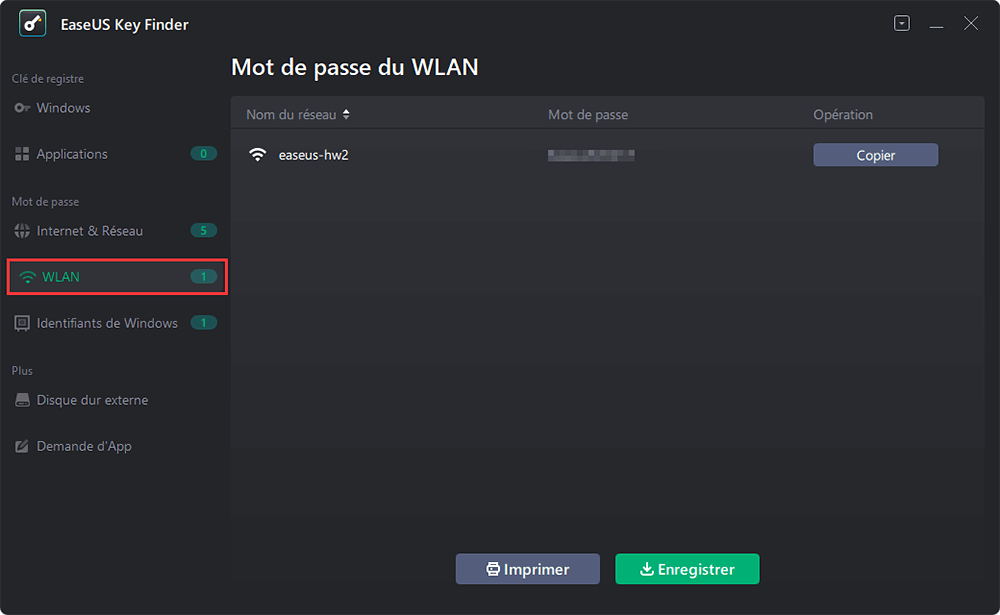
Étape 2. Trouvez votre compte WiFi, et vous verrez le mot de passe à côté du nom de votre réseau.
Vous pouvez cliquer directement sur "Copier" pour copier le mot de passe WiFi et rejoindre immédiatement votre réseau sans fil.
Vous pouvez également cliquer sur "Imprimer" ou "Enregistrer" pour sauvegarder tous vos réseaux WiFi et vos mots de passe.
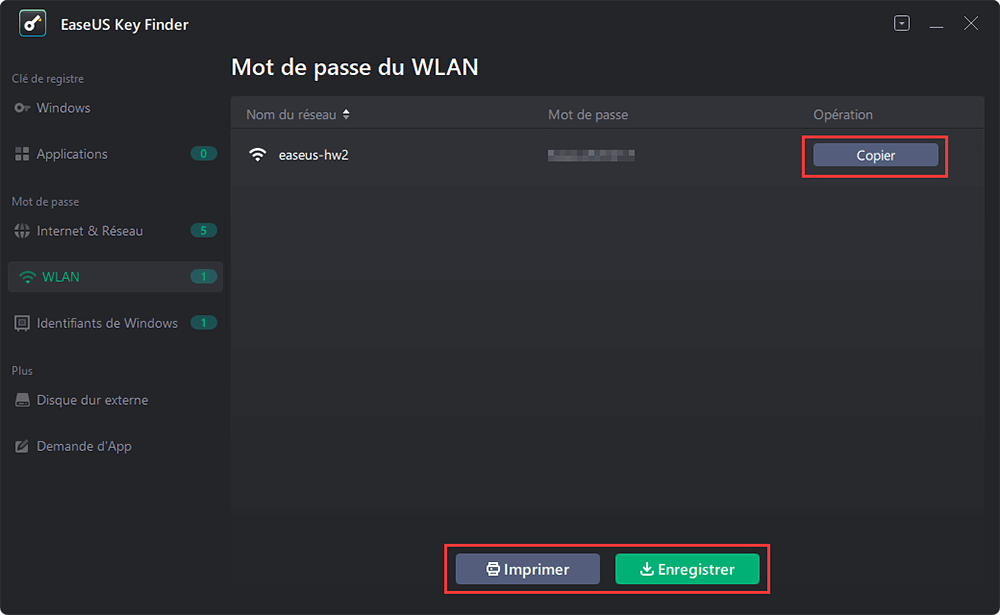
2. WiFi Password Revealer | Magical Jelly Bean (Gratuit)
WiFi Password Revealer est un utilitaire de Magical Jelly Bean vous permettant de récupérer le mot de passe WiFi facilement. Comme nous l'avons testé, l'installation ne prend que quelques secondes. Et lorsque vous ouvrez l'application, votre mot de passe WiFi sera automatiquement affiché sur l'interface.
Le programme affichera le SSID, le mot de passe, le type d'authentification, le cryptage et le type de connexion.
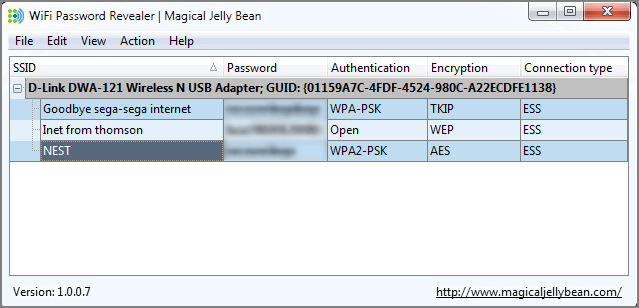
Comment utiliser WiFi Password Revealer:
Étape 1. Téléchargez (https://www.magicaljellybean.com/wifi-password-finder/) et exécutez le logiciel.
Étape 2. Vous verrez tous les mots de passe enregistrés dans la colonne "Mot de passe".
Étape 3. Cliquez sur l'onglet "Fichier" et choisissez "Enregistrer sous...". Choisissez ensuite le type de fichier dont vous avez besoin (.html/.csv/.txt./xls), puis enregistrez-le à un endroit de votre choix où vous pourrez le retrouver facilement.
IMPORTANT: Vous devez avoir les droits d'administrateur, puis exécuter cet outil pour récupérer le mot de passe WiFi.
3. Retrouver mot de passe WiFi avec MyKeyFinder
MyKeyFinder est plus qu'un chercheur de clé de produit mais également un puissant outil pour retrouver le mot de passe WiFi sur Windows 7~10. Il peut localiser les mots de passe WiFi immédiatement.
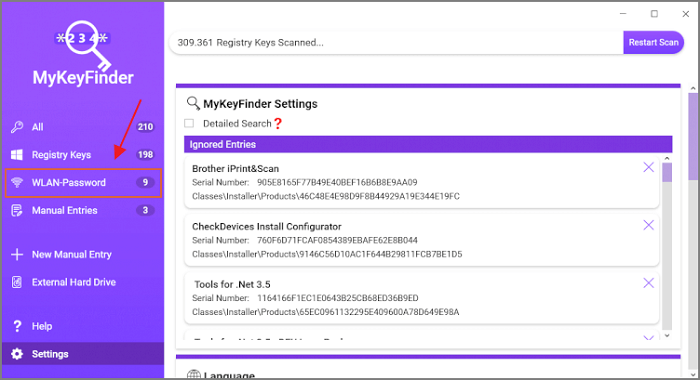
Autres caractéristiques importantes:
Trouver les numéros de clé de produit de tous les programmes installés sur votre ordinateur Windows, comme Windows, Office, Adobe, et bien d'autres.
Analyser un disque dur externe à la recherche des clés de produit logicielles.
Comment utiliser MyKeyFinder:
Étape 1. Cliquez sur le bouton de téléchargement gratuit dans la page du produit (https://www.abelssoft.de/en/windows/helpers/mykeyfinder), puis saisissez votre nom et votre adresse électronique pour l'exécuter.
Étape 2. Cliquez sur WLAN-Password dans le panneau de gauche et vous retrouverez votre mot de passe WiFi utilisé.
4. Utiliser Keychain Access pour retrouver code WiFi sur Mac
Keychain Access (Trousseaux d'accès) est l'application native d'Apple qui conserve vos mots de passe et vos informations de compte. Si vous voulez voir vos mots de passe sur Mac, vous pouvez utiliser cet outil gratuit immédiatement.
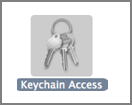
Comment retrouver mot de passe WiFi sur Mac:
Étape 1. Allez dans la barre des menus du Finder, ouvrez le menu Aller puis sélectionnez Applications dans le menu.
Étape 2. Double-cliquez sur Utilitaires, puis sur Trousseaux d'accès.
Étape 3. Choisissez Système dans le menu. Puis cliquez sur Mots de passe sous Catégorie dans la colonne de gauche.
Étape 4. Double-cliquez sur le nom de votre réseau sans fil et choisissez "Afficher le mot de passe". Puis tapez votre nom d'utilisateur et mot de passe.
5. Utilisez le Terminal pour trouver le mot de passe WiFi
Vous pouvez également exécuter des commandes avec le Terminal pour afficher le code WiFi. Mais il faut être attentif avec les commandes. Sinon, vous risquez de perdre des données.
Étape 1. Cliquez sur la recherche Spotlight et ouvrez l'utilitaire Terminal.
Étape 2. Tapez la ligne de commande: security-find-generic-password-ga | grep "password". Puis appuyez sur la touche Entrée.
Étape 3. Tapez le nom d'utilisateur et le mot de passe s'il vous sont demandés.
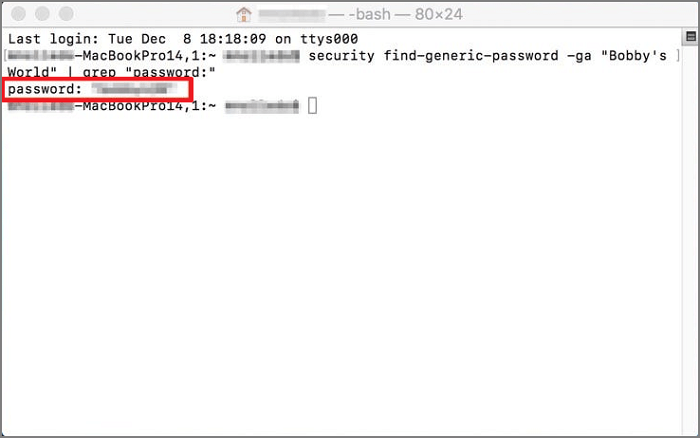
6. Trouver le mot de passe WiFi pour iPhone/Android
Pour les utilisateurs d'iPhone, il n'est pas nécessaire d'installer un logiciel tiers. Vous pouvez voir le mot de passe via les Réglages.
Étape 1. Appuyez sur l'application Réglages > Appuyez sur l'icône Wi-Fi > Cliquez sur l'icône "I" à côté du nom du WiFi.
Étape 2. Copiez l'adresse IP dans le presse-papiers > Ouvrez le navigateur Web > Collez l'adresse IP et cliquez sur "Go".
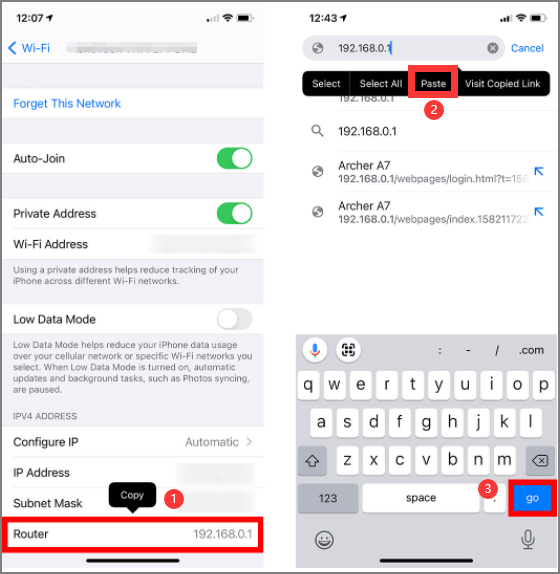
Étape 3. Entrez le nom d'utilisateur et le mot de passe de votre routeur et appuyez sur "Sign In" > Cliquez sur Wireless dans le menu de gauche > Vous verrez alors le nom du réseau et le mot de passe.
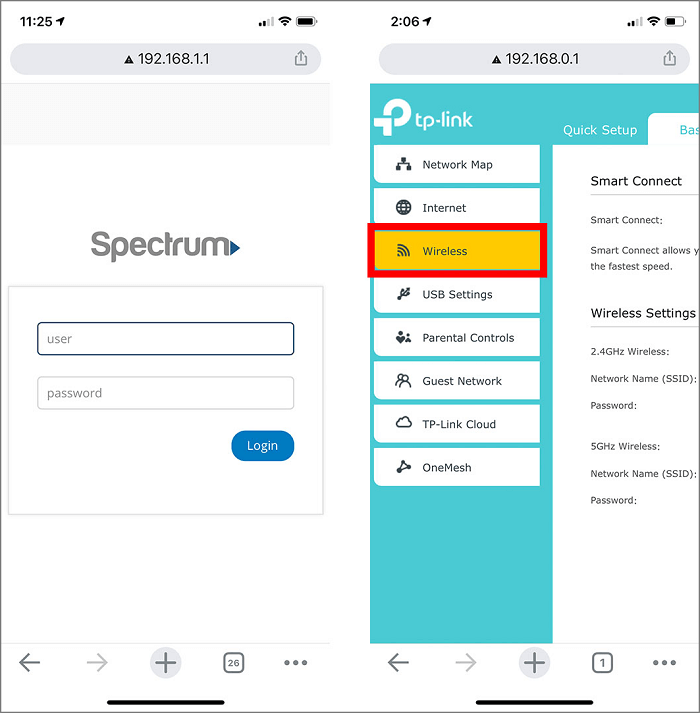
Voir le mot de passe WiFi si Android est connecté:
Étape 1. Appuyez sur Paramètres > Connexions > Allez dans WiFi et cliquez sur votre réseau actuel > Faites une capture d'écran du code QR.
Étape 2. Ouvrez votre navigateur Web et recherchez le décodeur de code QR en ligne (comme https://zxing.org/w/decode.jspx) > Cliquez sur "Choisir un fichier" > Téléchargez votre capture d'écran de code QR > Cliquez sur "Envoyer".
Ensuite, vous trouverez affiché votre mot de passe WiFi.
Cette page vous a-t-elle aidé ?
Mise à jour par Lionel
Lionel est passionné de technologie informatique, il fait partie de l'équipe EaseUS depuis 8 ans, spécialisé dans le domaine de la récupération de données, de la gestion de partition, de la sauvegarde de données.
Articles liés
-
[Facile à suivre] Comment retrouver le numéro de série CorelDRAW?
![author icon]() Lionel/2025/09/22
Lionel/2025/09/22 -
Recherche de clé de produit pour Windows 10 – Liste de contrôle des 6 meilleurs🔥
![author icon]() Arnaud/2025/09/22
Arnaud/2025/09/22 -
Récupérer la clé de produit Windows 10 à partir du disque dur externe
![author icon]() Lionel/2025/11/06
Lionel/2025/11/06 -
Récupérer le mot de passe Windows Live Mail de 5 Manières gratuites
![author icon]() Lionel/2025/09/22
Lionel/2025/09/22
A propos d'EaseUS Key Finder
EaseUS Key Finder offre des solutions complètes pour trouver efficacement les clés de produit de Windows ou de Windows Server, découvrir les numéros de série d'Offce, d'Adobe et d'autres logiciels installés, et trouver les codes WiFi, etc, en quelques clics.
Commentaires sur le produit
